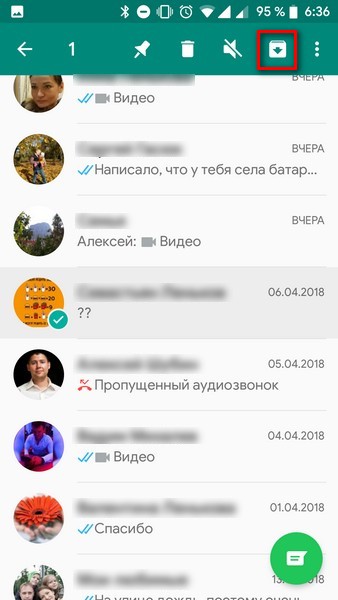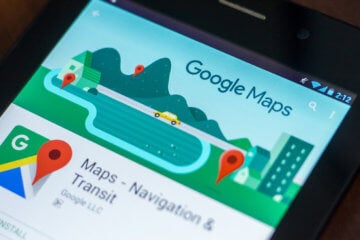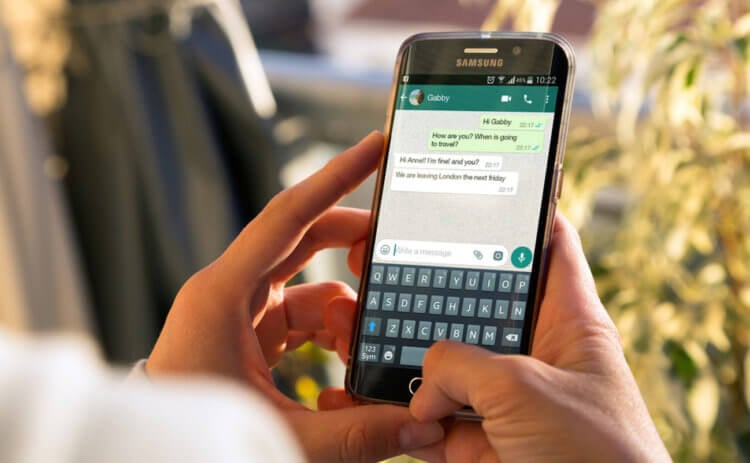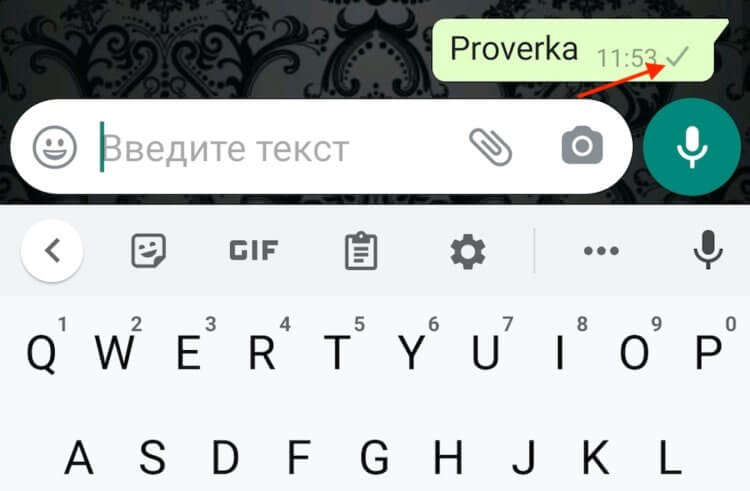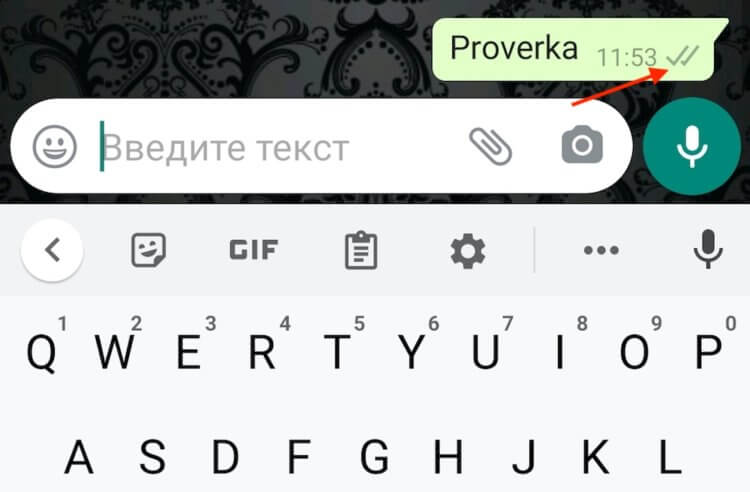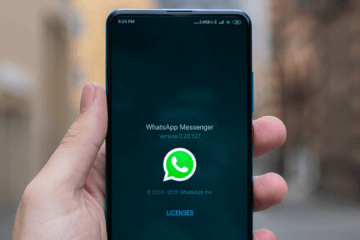Что означают значки в ватсапе расшифровка в картинках с верху
Что означают галочки в WhatsApp?
Телеграм-канал Программист и бизнес.
Каждый день интересные истории, как программист строит бизнес.
В WhatsApp имеется много различных функций, цель которых – сделать общение максимально удобным. Одна из них – это система уведомлений. Она помогает узнать пользователю статус его отправленных сообщений. Самым оригинальным и универсальным типом уведомлений считаются галочки. Разобравшись с индикацией состояния отправленных писем, пользование мессенджером станем простым и понятным. Если вы хотите выяснить, что они означают, наша статья будет вам полезной.
Что означают галочки в WhatsApp
После отправки сообщения в диалоге или группе, возле него появляются галочки. С их помощью пользователь может отслеживать действие с отправленным посланием. Так он узнает, был ли месседж отправлен на сервер, доставлен абоненту или прочитан получателем. У каждого значка свое определение. Условно символы делятся на активные и неактивные. Серый цвет говорит о том, что письмо еще находится в стадии обработки, а синий, голубой или зеленый сигнализирует о доставке или о прочтении.
Где располагаются галочки?
Птички размещаются в переписке возле отправленного письма внизу с правой стороны. Это рядом с временем, указывающим момент отправки.
В списке чатов значки находятся под именем друга с левой стороны виднеющегося текста письма и с правой – от изображения профиля собеседника. Входящие сообщения галочками не отмечаются.
О чём сигнализируют галочки?
Отметки классифицируются по трем видам:
Значки для всех приложений, какой бы операционной системой они не использовались, будут практически одинаковыми.
Расшифровка значений выглядит следующим образом.
Одна серая птичка
Такое состояние значка означает, что сообщение успешно отправилось, но абонент на другом конце провода его еще не получил. Это может быть из-за того, что устройство собеседника отключено, у него не подключен интернет, друг увидел извещение о входящем письме, но Ватсап не открыл или же он вас заблокировал. Данные, в таком случае, находятся на сервере разработчика в зашифрованном виде.
Две серые птички
Они означают, что абоненту доставлено ваше послание. Также он получил оповещение от мессенджера о том, что ему пришло сообщение. Если текст короткий, адресат мог его прочитать, не открывая историю переписки и тогда галочки остаются серыми. К тому же, если пользователем была отключена функция отчетов о прочтении, цвет иконок не изменится.
Две синие птички
Окраска значков может изменяться от светло-голубого до темно-синего или зеленого. Все зависит от того, какая версия приложения установлена на устройстве. Также оказывает влияние разрешение дисплея телефона. Пометки в таком состоянии означают, что письмо прочитано. Это произошло путем запуска WhatsApp и открытия переписки.
В групповых чатах данная отметка появится только в том случае, когда все участники просмотрят письмо. Зачастую там отображается только одна галочка, символизирующая о том, что сообщение доставлено.
Другие типы значков в Whatsapp
В Ватсапе существуют различные символы, каждый из которых отвечает за определенную функцию.
Так, например, серые часы в сообщении означают, что оно еще отправляется. Если попытка будет неудачной, вам на устройство придет уведомление о сбое.
Изображение фотоаппарата ставится в автоматическом порядке к тем письмам, в которых есть картинка или фотография.
Сделав долго тап по сообщению, вверху экрана откроется панель с иконками. Вот, что они обозначают:
Надеемся наша статья помогла вам разобраться с базовой функцией мессенджера – отправкой сообщений. Теперь у вас не будет возникать трудностей в использовании WhatsApp.
Проект Артемия Ленькова
Понемногу обо всём
17 полезных возможностей WhatsApp
Система мгновенного обмена сообщениями за последнее время претерпела значительные изменения. В самом начале развития сотовой связи владельцы мобильных телефонов отправляли друг другу послания при помощи службы коротких сообщений СМС, а для пересылки медиа-контента использовали ММС. Однако, данные отправления были весьма дорогостоящими и пользователи искали альтернативные способы. Самые продвинутые перешли на мобильную аську, другие продолжали общаться по старинке. С появлением первых смартфонов общение перетекло в Skype.
Но всё изменилось, когда появился WhatsApp. Поначалу люди с опаской отнеслись к новому приложению. Одни боялись вводить свой номер телефона при регистрации, другие переживали за расход мобильного трафика. Тем не менее, прогресс неумолим и уже сложно найти человека, который не знал бы про данный мессенджер. В настоящее время WhatsApp это не только приложение для обмена мгновенными сообщениями, оно позволяет отправлять фотографии и документы, а также совершать бесплатные голосовые и видеозвонки через Интернет.
Первая версия приложения WhatsApp была выпущена в 2009 году и за это время функционал программы был значительно расширен. Я предлагаю ознакомиться с 17 полезными советами и трюками, которые позволят использовать WhatsApp на уровне профессионала. Возможно, в этот список не вошли хитрости, которыми пользуетесь вы, поэтому я прошу делиться ими в комментариях к этой статье.
1. Форматируем текст
WhatsApp позволяет применять базовое форматирование к текстовым сообщениям перед их отправкой. Доступны стандартные текстовые стили: полужирный, курсив, моноширинный и зачеркнутый. Форматирование можно применить к конкретной части текста или ко всему сообщению в целом.
Форматирование текста осуществляется при помощи следующих приёмов:
Кроме того, можно форматировать выделенные слова в указанные стили без использования какого-либо специального символа. Просто вводим текст, выделяем фрагмент для форматирования и во всплывающем меню нажимаем на три точки, после чего появятся 4 варианта форматирования текста, доступных в WhatsApp.
2. Перемещаем историю сообщений на другой смартфон
Не так давно разработчики WhatsApp добавили функцию резервного копирования сообщений на Google Диск. Чтобы создать резервную копию открываем Настройки → Чаты → Резервная копия чатов. В новом окне выбираем временной интервал (вручную, ежедневно, еженедельно или ежемесячно) и указываем аккаунт где будет храниться бекап. Теперь, при инсталляции WhatsApp на другом смартфоне, приложение предложит восстановить историю сообщений из вашей учетной записи.
3. Архивируем чат
Если есть необходимость скрыть чат с определённым человеком из списка активных бесед, то его можно не удалять, а поместить в архив. В этом случае выбранный диалог не будет отображаться на главном экране, но все сообщения при этом будут сохранены.
Для архивации сообщений выделяем требуемый чат и нажимаем значок Архив на верхней панели. Для просмотра всех заархивированных бесед, нужно нажать ссылку Архивированные чаты, расположенную под списком активных контактов на главном экране. Чтобы вернуть чат из архива на главный экран, выделяем его и нажимаем кнопку Разархивировать чат.
4. Убираем из галереи фото и видео WhatsApp
5. Помещаем ярлык избранного контакта на рабочий стол
Если круг вашего общения ограничен, то можно разместить ярлык часто используемого контакта на рабочем столе и тогда вам не придётся заходить в программу, чтобы написать сообщение. Для добавления иконки чата на рабочий стол выделяем желаемый контакт при помощи длительного тапа и нажимаем на три вертикальные точки в правом верхнем углу. В появившемся меню выбираем Добавить иконку чата на экран. После чего на рабочем столе появится виджет с изображением контакта, при нажатии на который будет открываться окно диалога.
6. Отправляем чат по электронной почте
В случае если есть необходимость сохранить беседу или поделиться ею, то можно сделать резервную копию сообщений и отправить её по электронной почте. Для этого открываем чат, который хотим сохранить, и вызываем меню. Нажимаем Еще и в новом окне выбираем Отправить чат по электронной почте. Далее следуем инструкциям на экране. Примите во внимание, что можно отправить не более 4000 сообщений.
7. Отключаем уведомления
Если вы состоите в групповых чатах и, возможно, не в одном, то иногда возникает такое желание, что хочется послать всех побыть в тишине. В таком случае стоит просто отключить уведомления о новых сообщениях. Открываем группу или чат. Вызываем меню и выбираем Без звука. После чего задаём временной интервал и подтверждаем выбор. Перечеркнутый динамик на чате позволит не забыть, почему не приходят уведомления от данной группы. Данным метод применим и к персональным контактам.
8. Проверяем статус сообщения
Думаю, ни для кого не секрет, что обозначают галочки на отправленных сообщениях. Тем не менее стоит повторить. Это статус сообщения:
Кроме этого, можно точно узнать, когда ваш собеседник получил и прочитал ваше послание. Выбираем нужное отправленное сообщение, вызываем меню и нажимаем Инфо. Теперь он точно не отвертится.
9. Создаём рассылку
Бывают случаи, когда нужно отправить одно сообщение большому количеству людей одновременно. Это можно сделать двумя способами: создать группу или рассылку. Если информация публичная, то подходит первый вариант. Но иногда требуется поделиться информацией в приватном чате. Для этого открываем меню и выбираем Новая рассылка. Теперь нужно выбрать получателей и написать текст сообщения.
10. Включаем двухшаговую проверку
Для обеспечения дополнительной защиты вашего аккаунта WhatsApp необходимо включить двухэтапную аутентификацию. Даже если мошенники сумеют разузнать ваш пароль, то они не смогут войти в аккаунт без специального кода, который будет высылаться только на ваш мобильный телефон. Переходим в Настройки → Аккаунт → Двухшаговая проверкаи нажимаем Включить. После чего нужно будет установить 6-значный пин-код и ввести адрес электронной почты, который будет использоваться в случае если вы забудете установленный пин-код.
11. Настраиваем приватность
С ростом использования всемирной сети Интернет и социальных сетей увеличилось количество киберпреступлений и утечек персональных данных. Если в ваши планы не входит делиться с незнакомыми людьми конфиденциальной информацией, то стоит заранее побеспокоиться об её сохранности. В Настройках в разделе Приватность можно настроить видимость персональных данных таких как время посещения, фото профиля, сведения, статус и геоданные.
12. Изменяем размер шрифта в WhatsApp
Если ваше зрение иногда подводит вас, то следует настроить размер шрифта. Заходим в Настройки → Чаты и выбираем Размер шрифта.
13. Меняем цвет фона чата
Фон чата по умолчанию весьма не плох, но разработчики WhatsApp добавили возможность менять его на свой вкус. В качестве фона можно использовать любое изображение, хранящееся на смартфоне, или выбрать однородную заливку. Открываем Настройки → Чаты → Обои и выбираем фон на своё усмотрение.
14. Сохраняем сообщения для последующего чтения
Иногда среди множества ненужных сообщений проскакивает очень важная информация и, чтобы не затеряться среди мусора, её нужно куда-то сохранить. Для этого выбираем сообщение и отмечаем его звездочкой на панели инструментов. Для просмотра сохранённых сообщений вызываем главное меню и нажимаем Избранные сообщения.
15. Закрепляем чаты
У всех нас есть сотни контактов, сохраненных на телефоне, но общаемся мы как правило только с 2-3. Поэтому, чтобы ускорить поиск, лучше закрепить часто используемый чат на верхней строчке. Для этого выделяем необходимый чат и нажимаем на пиктограмму кнопки на панели инструментов. Теперь избранные контакты всегда под рукой.
16. Помечаем все сообщения чата как прочитанные
Каждый раз, когда я просыпаюсь утром, я нахожу в WhatsApp десятки непрочитанных сообщений от различных групп. Иногда при наличии времени я бегло просматриваю их в поисках полезной информации, но в основном я открываю чат для того, чтобы сбросить счетчик непрочитанных сообщений. Но есть одна полезная команда, которая сделает это за меня, тем самым позволит сэкономить уйму времени. Выделяем чат при помощи длительного нажатия, открываем меню и выбираем Пометить как прочитанное. Теперь глаз не раздражают посторонние цифры.
17. Отправляем фото без сжатия
Возможно, вы обратили внимание, что после отправления качество фотографии значительно отличается от оригинала. Дело в том, что прежде чем переслать изображение приложение WhatsApp сжимает его до разрешения 1.2 Мп. В случае если необходимо отправить фото без обработки, то нужно пересылать не изображение, а документ. Таким образом, качество фотографии не пострадает.
На сегодня всё. Если вам есть что добавить, то обязательно расскажите об этом в комментариях. Присылайте ваши вопросы, связанные с работой фирменного интерфейса MIUI, настройкой смартфонов Xiaomi и других мобильных устройств на ОС Android мне на почту. Ответы на лучшие из них я опубликую в рубрике Ликбез. А также подписывайтесь на мой канал aslenkov_ru в Telegram, и вы первыми узнаете о новых записях на моём сайте.
38 функций в WhatsApp, о которых вы не знали (Часть 1)
Один из самых популярных на сегодняшний день мессенджеров WhatsApp регулярно получает обновления и продолжает обрастать новыми функциями. Однако то, как ими пользоваться, не всегда очевидно для потребителя. При этом встречаются среди опций и весьма полезные, которые могут в значительной степени облегчить опыт работы с мессенджером и общение с друзьями, родственниками или коллегами по работе. Мы собрали для вас самые интересные на наш взгляд и расскажем о них в обширном материале, состоящим из нескольких частей.
Сразу стоит заметить, что не все пункты могут быть для вас чем-то новым. Однако из всего вороха возможностей почти каждый наверняка найдет то, чего до этого не знал. Начинаем!
Отправить данные о своем местоположении
Известно, что WhatsApp позволяет отправлять фотографии и видео, а также обмениваться данными о контактах из записной книжки и документами, но вы также можете отправить свое местоположение. Это очень удобно, если вы встречаетесь с другом в мало знакомом для него районе. При этом в настройках приложения вы можете выбрать пункт, который позволит делиться данными о вашем местоположении в реальном времени в течение 15 минут, 1 или 8 часов.
Зайдите в нужный чат — нажмите на скрепку справа от окна сообщения — местоположение — поделиться местоположением — выберите временные рамки.
Функция поиска по всем чатам
Представьте, что кто-то послал вам свой адрес или вы помните, что в чате обсуждали интересный фильм или музыку, но это было давно и сообщение «уплыло» на верх. Не беда! Во всех ваших чатах есть значок поиска. Воспользуйтесь им и он выдаст вам все похожие результаты. Нажав на соответствующие результат, вы отправитесь именно в то место чата, где происходило обсуждение.
Поиск в определенном чате
Если вы хотите найти что-либо в конкретной беседе и не рыскать по всем сразу, такая возможность тоже есть в WhatsApp.
Зайдите в нужный чат — нажмите на контактную информацию в верхней части — выберите пункт «Поиск» — введите в строке поиска то, что вам нужно найти.
Голосовой или видеовызов с помощью WhatsApp
WhatsApp уже давно далеко не просто мессенджер для обмена сообщениями, но и средство для звонков и даже для видеоконференций. Просто нажмите на соответствующий значок возле необходимого контакта. Эта функция использует интернет-соединение, а не минуты на вашем тарифном плане, что может быть очень удобно, например, при поездках в другие страны.
Поиск любимых контактов
Не самая полезная функция в плане общения, зато она может понять, с кем вы больше всего общаетесь, а также увидеть, сколько данных содержит чат с конкретным человеком. При необходимости данные можно удалить, освободив несколько сотен мегабайт в памяти смартфона
«Настройки» — «Использование данных и хранилища» — «Использование хранилища» — выберите требуемый контакт.
Сохранение данных
Если вы не хотите, чтобы WhatsApp «забивал» вашу память, вы можете настроить, какие конкретно файлы вы будете получать. Можете вообще запретить мессенджеру загружать что-либо без вашего согласия.
«Настройки» — «Использование данных и хранилища» — «Автоматическая загрузка мультимедиа» — далее настраивайте прием данных так, как вам кажется удобным.
Узнайте, сколько трафика «съедает» мессенджер
Если вы беспокоитесь о количестве используемого трафика, вы можете получить детальную статистику прямо в WhatsApp. Вы также можете увидеть, как много вы отправили фото, видео или сообщений.
«Настройки» — «Учетная запись» — «Использование данных» — «Использование сети».
Используйте WhatsApp не только на смартфоне
WhatsApp имеет и веб-приложение, которое синхронизирует все данные с вашим телефоом. Есть веб-версия, а также возможность загрузить приложение с официального сайта.
Далее вам нужно открыть WhatsApp на своем смартфоне — перейти в пункт «Настройки» — «WhatsApp Web/Desktop» — отсканировать QR-код в браузере или настольном приложении.
Изменение обоев на экране чата WhatsApp
WhatsApp имеет стандартные обои, которые будут отображаться в качестве фона на всех ваших чатов. Вы можете заменить эти обои на любые другие изображения из галереи или ваши фотографии.
«Настройки» — «Чаты» — «Обои» — выбирайте то, что вашей душе угодно.
Время последнего посещения WhatsApp
Эта функция WhatsApp позволяет вам видеть, когда кто-то последний раз проверял WhatsApp, а также позволяет пользователям видеть, когда вы последний раз были в сети.
«Настройки» — «Учетная запись» — «Конфиденциальность» — выбирайте самый верхний пункт меню, где вы можете настроить эту функцию.
Скрыть синие галочки
Они могут доставить вам массу неприятностей, особенно когда вы не отвечаете сразу, а кто-то видит, что вы прочитали сообщение. Вы можете отключить их, но стоит заметить, что если вы это сделаете, вы и не получите подтверждение о прочтении вашего сообщения.
Отключить их можно в разделе «Настройки» — «Учетная Запись» — «Конфиденциальность».
Не позволяйте людям видеть ваши сообщения
Благодаря этой функции вы можете отключить «дополнительную информацию» о сообщении. В этом случае будет появляться лишь имя контакта, но вы (и те кто рядом) не увидите самого сообщения до тех пор, пока вы не откроете чат. В самом приложении WhatsApp вы можете отключить уведомления с высоким приоритетом — те, которые будут всплывать в верхней части экрана.
Для этого проследуйте в «Настройки» — «Уведомления» — «Уведомления с высоким приоритетом».
Еще больше материалов из мира Android вы всегда можете найти в нашем официальном канале в Телеграм.
Новости, статьи и анонсы публикаций
Свободное общение и обсуждение материалов
Принято считать, что смарт-часы обязательно должны стоить дорого. Поэтому пользователи Android в большинстве своём предпочитают покупать фитнес-браслеты. Да, они не такие стильные и функциональные, но зато стоят в десятки раз дешевле, чем какие-нибудь Apple Watch или Galaxy Watch от Samsung. Ведь это они задали такую высокую планку, что теперь многие всерьёз думают, что других смарт-часов, достойных внимания, кроме этих не существует. Но это большое заблуждение, потому что классные смарт-часы для Android можно купить даже дешевле, чем за 3000 рублей.
Думаю, не ошибусь, если предположу, что вы пользуетесь картами Google. Это один из лучших навигационных сервисов на сегодняшний день, поэтому тут нет ничего удивительного. Google Maps точны, фунциональны и предельно актуальны, потому что Google непрерывно обновляет их планомерно вносит необходимые изменения маршрутов и заведений. Однако, если вас хоть сколь-нибудь заботит своя безопасность, Google Maps – это явно не ваш выбор. Об этом прямо говорят даже отраслевые эксперты.
Что означают галочки в WhatsApp
Вы пользуетесь WhatsApp? Скорее всего, да, даже если не очень его любите.
Например, у меня он установлен, как говорят, чисто на всякий случай – для связи с людьми, которых нет в Telegram. Почему их там нет, для меня загадка. Ведь WhatsApp не только ничем не лучше, он во многом хуже мессенджера Павла Дурова. Это косвенно подтверждают сами пользователи, которые понятия не имеют, что означают многие элементы WhatsApp. Например, те же галочки под сообщениями, которые работают совсем не так, как в Telegram. Что ж, восполняем пробел.
В Ватсапе есть три вида галочек: одна, двойная серая и двойная синяя
WhatsApp удалит ваш аккаунт, если вы не примете новое соглашение
Не буду ходить вокруг, да около. Поэтому скажу сразу: галочки в WhatsApp, которые появляются под сообщениями, которые вы отправляете, указывают на факт прочтения. Вроде бы, все логично, и дальше можно уже не читать. Но WhatsApp не был бы самим собой, если бы его разработчики не усложнили даже такой простейший элемент интерфейса, придумав для разного сочетания галочек разные значения. Разберём каждое из них в отдельности.
Как понять, что сообщение в Ватсапе прочитано
Одна галочка в Ватсапе выглядит так
Одна галочка в WhatsApp – что значит. Это самый базовый элемент интерфейса, который свидетельствует о том, что получатель не только не читал, но даже не видел вашего сообщения. То есть оно перед ним не всплывало даже в виде уведомления на экране блокировки его смартфона. Как правило, одна галочка свидетельствует о том, что телефон получателя либо выключен, либо у него отключены уведомления вовсе.
А это две галочки в Ватсапе
Две галочки в Ватсапе. Этот элемент является промежуточным между абсолютным неведением получателя о том, что вы отправили ему сообщение, и полным прочтением. Как правило, две галочки появляются тогда, когда уведомление о послании пришло абоненту и высветилось на экране его смартфона. Это совсем не означает, что он его прочёл, но и не исключает такой возможности. Ведь получатель вполне мог ознакомиться с текстом послания на экране блокировки и предпочёл не отвечать.
3 галочки указывает на то, что сообщение прочитано
Две синие галочки в Ватсапе означают, что сообщение прочитано. Прочитано не просто на экране блокировки или в шторке уведомлений, а в самом приложении. То есть получатель вручную кликнул на оповещение о вашем послании либо целенаправленно зашёл в чат с вами, чтобы прочитать, что вы ему там написали. После того, как вы увидите две синих галочки, можно смело отсчитывать время ответа. В этом случае ваш собеседник уже не сможет отвертеться и сказать, что не видел сообщения.
Галочки под сообщениями
Ватсап в принципе устроен очень нелогично
Очень многие пользователи не обращают внимание на цвет галочек и принимают две серые галочки за фактическое прочтение. Затем они начинают переживать, что их игнорируют и не уважают, а иногда даже начинают звонить собеседнику и скандалить. Само собой, так делать не нужно.
Внимательно смотрите, в какой цвет окрашены галочки под вашим сообщением. Если они серые, сообщение действительно могло быть не прочитано и может оставаться в таком статусе довольно долго, пока пользователь не зайдёт в мессенджер вручную. Но, уж если галочки стали синими, значит, сообщение точно прочли.
5 простых действий, на случай, если не работает WhatsApp
Мне не очень приятно об этом вспоминать, но у меня у самого вышел такой казус. Я всегда пользовался Telegram, но для связи с покупателем моей квартиры мне пришлось на время пересесть в WhatsApp, где мы вели обширные диалоги. Так вот меня всегда очень пугало, что покупатель надолго пропадал, прочитав сообщение, и не отвечал.
Но, оказалось, я ошибся, и галочки всё это время были серыми. Просто в моём любимом Telegram они не делятся по цвету, и там одна галочка означает, что сообщение не читали, а две – что прочли. Без промежуточных значений, что, на мой взгляд, намного удобнее и логичнее.
Новости, статьи и анонсы публикаций
Свободное общение и обсуждение материалов
Свобода Android всегда была для меня пустым звуком, поэтому никогда не понимал критики в адрес iOS. Мне действительно думалось, что, если я не занимаюсь перепрошивками и кастомизацией, то открытость мне совершенно ни к чему. Но осознать её реальную цену я смог только тогда, когда пересел на iOS. Уже в первый день моего знакомства с iPhone 12, которым я пользуюсь сейчас, я столкнулся с ограничениями платформы Apple и был готов незамедлительно рвать когти назад.
Немногие об этом думают, но в целом общение в мессенджерах намного более безопасно, чем по SMS. Возьмите любой мессенджер, и он будет гарантированно шифровать переписку, в отличие от эсэмэсок, которые отправляются вообще без защиты. Поэтому, если перед вами стоит выбор, отправить сообщение в Вайбере или написать SMS, пожалуй, лучше воспользоваться первым. Так будет и удобнее, и безопаснее. Тем не менее, полагаться на мессенджеры на 100% тоже не следует, потому что часть из них довольно небезопасны.
Означают что даа раза надо проверить, что удалил его
«Но WhatsApp не был бы самим собой, если бы его разработчики не усложнили даже такой простейший элемент интерфейса, придумав для разного сочетания галочек разные значения.»
Иван Кузнецов не был бы самим собой если бы не усложнил получение информации прочтением огромного количества лишних букв, местами ещё и не верных.
1 серая галочка — СООБЩЕНИЕ ОТПРАВЛЕНО.
2 серых галочки — сообщение доставлено.
2 синих галочки — сообщение прочитано в приложении. НО! Если если человек, которому вы отправили сообщение в настройках конфиденциальности приложения запретит отправку уведомлений о прочтении, то 2 галочки так и останутся серыми даже после прочтения им вашего сообщения в приложении. В тоже время он и сам не будет видеть синих галочек во всех чатах, а не только в вашем.
собственно так и думал до этой статьи.
спасибо, предположу, что это у автора проблемы с восприятием действительности, которое он навязывает остальным в виде собственного удобства.
как по мне, очень удобно знать, что сообщение на телефон не доставлено — одна галочка и это очень отличается от варианта телеги: получил/не получил, прочитал/не прочитал
Если вам интересно там есть ещё одна полезная функция. Выделив отправленное сообщение в меню можно посмотреть данные (историю) этого сообщения: когда отправлено, когда доставлено и когда прочитано. В телеге к сожалению данной функции нет.
Ну и зачем вы всё это сообщили, теперь у автора разовьётся сильнейшая депрессия… Но меня интересует другое. Неужели ещё есть люди не знающие об этих «хитрых и замудрённых» фишках в ватсапе.
Ну вот сейчас спросил у сына где посмотреть данные истории каждого сообщения, а он не знал, хотя ему уже 15 годиков.
одна галочка — отправлено сообщение,
две галочки — доставлено сообщение,
две синие галочки — прочитано сообщение.
что тут сложного?
Да он вообще WhatsApp не любит, у него тут несколько статей с негативом в сторону этого приложения.
Ну не знаю, пользуюсь и WhatsApp и Telegram, но первый мне как-то ближе и удобнее, и на WhatsApp сидят примерно 90% из моих контактов, а на телеге мало, и всем плевать что там куда WhatsApp передает.